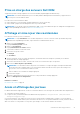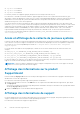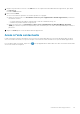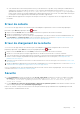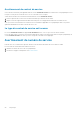Users Guide
Tableau 5. Fichiers de certificat
Fichiers de certificat Dossier d'installation
Dell_Inc_Enterprise_Issuing_CA1.cer
Dell_Inc_Enterprise_CA.cer
Intermediate Certification Authorities
GTE_CyberTrust Global Root.cer Trusted Root Certification Authorities
1. Sur le serveur sur lequel est installé SupportAssist, cliquez sur Démarrer > Exécuter.
La boîte de dialogue Exécuter s'affiche.
2. Dans la boîte de dialogue Ouvrir, saisissez mmc, puis cliquez sur OK.
La fenêtre Console 1 - [Console Root] s'affiche.
3. Cliquez sur Fichier > Ajouter/Supprimer un snap-in (composant logiciel enfichable).
La boîte de dialogue Ajout/Suppression de programmes apparaît.
4. Dans la rubrique Snap-ins disponibles, sélectionnez Certificats, puis cliquez sur Ajouter >.
La boîte de dialogue Snap-in de certificats s'affiche.
5. Vérifiez que l'option Mon compte d'utilisateur a été sélectionnée, puis cliquez sur Terminer.
6. Dans la boîte de dialogue Ajouter ou supprimer des snap-ins, cliquez sur Schéma Active Directory.
La boîte de dialogue Snap-in de certificats s'affiche.
7. Sélectionnez le Compte informatique, puis cliquez sur Suivant.
La boîte de dialogue Sélectionner un ordinateur s'affiche.
8. Vérifiez que l'option Ordinateur local (l'ordinateur sur lequel cette console s'exécute) a été sélectionnée et cliquez sur
Terminer.
9. Dans la boîte de dialogue Ajouter ou supprimer des snap-ins, cliquez sur OK.
10. Dans Racine de console, cliquez sur Certificats – Utilisateur actuel.
11. Effectuez un clic droit sur Autorité de certification racine de confiance > Toutes les tâches > Importer.
L'Assistant Importation de certificat s'affiche.
12. Cliquez sur Next (Suivant).
La boîte de dialogue Fichier à importer s'affiche.
13. Recherchez l'emplacement des fichiers de certificat, sélectionnez un fichier de certificat et cliquez sur Suivant.
L'écran Certificate Store (Banque de certificats) s'affiche.
14. Cliquez sur Next (Suivant).
15. Cliquez sur Finish (Terminer).
16. Effectuez les étapes 11 à 15 jusqu'à ce que tous les trois fichiers de certificat soient importés.
17. Effectuez un clic droit sur Autorités de certification intermédiaires > Toutes les tâches > Importer.
L'Assistant Importation de certificat s'affiche.
18. Effectuez les étapes 12 à 15 jusqu'à ce que tous les trois fichiers de certificat soient importés.
19. Dans Racine de console, cliquez sur Certificats – Ordinateur actuel.
20. Effectuez un clic droit sur Autorité de certification racine de confiance, pointez sur Toutes les tâches et cliquez sur
Importer.
L'Assistant Importation de certificat s'affiche.
21. Effectuez les étapes 12 à 15 jusqu'à ce que tous les trois fichiers de certificat soient importés.
22. Effectuez un clic droit sur Autorités de certification intermédiaires, pointez sur Toutes les tâches et cliquez sur
Importer.
L'Assistant Importation de certificat s'affiche.
23. Effectuez les étapes 12 à 15 jusqu'à ce que tous les trois fichiers de certificat soient importés.
Contrat de service
La colonne Contrat de service du rapport Liste des tickets peut afficher une icône d'avertissement ou la mention Unknown.
Voir les sections suivantes pour en savoir plus sur ces messages.
Dépannage
49